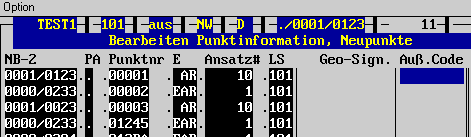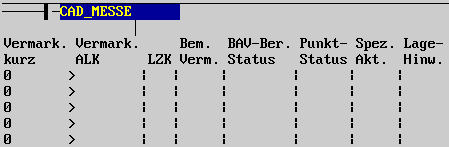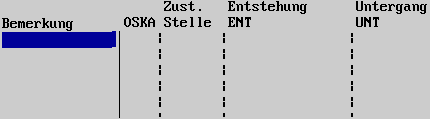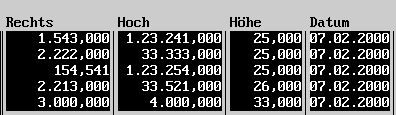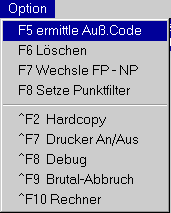| Last update 07.02.2000
Copyright Frank Maraite 2000 |
|
|
Bearbeiten Punktinformation | |
| Stichworte | Zweck, Voraussetzung, Ablauf, Aufruf, Eingaben, Anzeigefelder, Eingabefelder, Ergebnis,Optionen, Anmerkung, Ausdruck | |||||||||||||||
| Zweck | Editiermöglichkeit für Informationen zu einem Punkt, die
unabhängig von irgendeinem Koordinatensystem oder einer Berechnung
sind. Dazu gehören die Signatur, die Vermarkungsart und andere.
Sie haben die Möglichkeit, sich nur solche Punkte anzeigen zu lassen, die Sie über einen Punktfilter ausgewählen. Hierzu gibt es unten eine Anmerkung. Als zusätzliche Information werden die Koordinaten Rechts, Hoch und Höhe angezeigt. Diese sind jedoch nicht editierbar. |
|||||||||||||||
| Voraussetzung | Sie müssen durch andere Programme Punkte angesprochen haben, damit in dieser Liste eine Erfassungszeile entsteht. Dies geschieht z.B. durch Festpunkteingabe, Satzmessung oder irgendeine Berechnung, bei der Neupunkte entstehen. | |||||||||||||||
| Ablauf | Sie rufen im Hauptmenü "Koord." den Punkt "Bearbeiten Punktinformation" auf. | |||||||||||||||
| Aufruf | 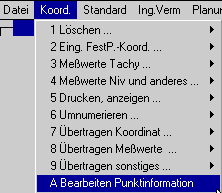 |
|||||||||||||||
| Eingaben | Nach Auswahl des Menüpunktes sehen Sie die nachstehende Tabelle.
Es ist zwischen "zugänglichen" (editierbaren) Eingabefeldern und "nicht
zugänglichen" Anzeigefeldern (reine Informationsfelder) zu unterscheiden.
Die frei editierbaren Eingabefelder sind zum Teil mit Auswahltabellen hinterlegt,
die wiederum länderabhängig und über Systemtabellen (ab
Kap.
E.1.2.2) editierbar sind.
Die nachstehenden Grafiken zeigen Ihnen die komplette Maske des Menüpunktes "Bearbeiten Punktinformation". |
|||||||||||||||
| Anzeigefelder | Die Felder "NB-2", "PA" und "Punktnr" bezeichnen den Punkt. Das Feld
"E" zeigt den internen Status. "Ansatz#" beinhaltet die interne Ansatznummer,
bei der der Punkt zuletzt Koordinaten erhalten hat, also z.B. auch nach
"Mittel". Das Feld "LS" bezeichnet den Lagestatus (siehe Bild
I).
Die Felder "Rechts", "Hoch" und "Höhe" dienen der Anzeige der Koordinaten. Das Feld "Datum" enthält das Beobachtungs- oder Rißdatum für diesen Punkt (siehe Bild IV). |
|||||||||||||||
| Eingabefelder | Auflistung der Eingabefelder:
|
|||||||||||||||
| Geo-Sign. | Signatur. Bei der Übergabe in Grafikprogramme steuert dieses Feld das Aussehen des Punktes. Das Feld hat noch keine Hinterlegung. | |||||||||||||||
| Auß.Code | Der ursprüngliche, im Außendienst benutzt Code. | |||||||||||||||
| Vermark. kurz | Ist mit einer Auswahltabelle hinterlegt. Eingabe der Vermarkung. Gleichzeitig wird das Feld Vermark.ALK gesetzt. | |||||||||||||||
| Vermark. ALK | Eingabe der Vermarkung. Wird vorzugsweise über das Feld Vermark.kurz gesetzt. Es ist keine Tabelle hinterlegt. | |||||||||||||||
| Bem.-Verm. | Bemerkung zur Vermarkung. Entspricht dem Datenfeld BEV der ALK-Punktdatei. | |||||||||||||||
| BAV-Ber. Status | Wahrscheinlich an der Stelle überflüssig. | |||||||||||||||
| Punkt-Status | Ist mit einer Auswahltabelle hinterlegt. | |||||||||||||||
| Spez. Akt. | Spezielle Aktualität. Ist mit einer Auswahltabelle hinterlegt. | |||||||||||||||
| Lage-Hinw. | Lagehinweis. 9-stelliges Feld zur freien Eingabe. Entspricht dem Feld (DLPU2008, LAH) der ALK-Punktdatei. | |||||||||||||||
| Bemerkung | 25-stelliges Feld zur freien Eingabe und Verwendung. | |||||||||||||||
| OSKA | 4-stelliges Feld zur freien Eingabe. | |||||||||||||||
| Zuständige
Stelle |
Entspricht dem Feld (DLPU0006, ZST) der ALK-Punktdatei. | |||||||||||||||
| Entstehung
ENT |
Entspricht dem Feld (DLPU000B, ENT) der ALK-Punktdatei. | |||||||||||||||
| Untergang
UNT |
Entspricht dem Feld (DLPU000C, UNT) der ALK-Punktdatei. | |||||||||||||||
| Ergebnis | Die Eingaben haben sofort Einfluß auf folgende Ausdrucke. Es gibt also keine Möglichkeit, über die "ESC-Taste" oder über den QUIT-Button Eingaben zu verwerfen. | |||||||||||||||
| Optionen | Es sind drei Optionen verfügbar:
|
|||||||||||||||
| F5
ermittle Auß.Code |
Bei älteren Projekten fehlt die Information in der Spalte Auß.Code.
Sie können versuchen, diese rückwärts aus den Geo-Signaturen
zu gewinnen. Dazu dient diese Funktion. Zunächst werden die Geosignaturen
linksbündig gesetzt. Anschließend wird nach dem zugehörenden
Außendienstcode gesucht. Falls ein Auß.Code bereits eingetragen
ist, wird dieser rechtsbündig gesetzt. Nur so wird eine Übereinstimmung
mit der Tabelle der Signaturen gewährleistet.
ACHTUNG: Das rückwärtige Ermitteln des Außendienstcodes ist nicht unbedingt eindeutig, da zu verschiedenen Außendienstcodes durchaus die gleiche Geo-Signatur zugeordnet sein kann. |
|||||||||||||||
| F7
Wechsle FP - NP |
Den Festpunkten und den Neupunkten sind unterschiedliche Zeilen in
der Datei der Punktbeschreibungen zugeordnet, um Änderungen nachhalten
zu können. Mit dieser Funktionstaste können Sie umschalten.
Wenn Sie die Seite "Festpunkte" sehen, sehen Sie, dass die Zeilen mit den Neupunkten schwarz hinterlegt und unzugänglich werden. |
|||||||||||||||
| F8
Setze Punktfilter |
F8 Setze Punktfilter. Sie können hier auswählen, von welchen
Punkten Sie die Informationen sehen wollen.
Die Maske des Punktfilters wird geöffnet (siehe Kap. F.2). |
|||||||||||||||
| Anmerkung | Bei Programmaufruf ist kein Filter aktiv. Wenn Sie Punkte in mehreren
Lagestaten haben, erscheinen für die Punktinformationen auch entsprechend
viele Zeilen. Diese Zeilen sind intern identisch. Wenn Sie also eine Zeile
ändern, ändern sich zwangsweise auch alle anderen Zeilen.
Aus Gründen der Performance wird diese Änderung jedoch nicht unmittelbar angezeigt. Sie sehen die Änderung, wenn Sie mal eben die Zeile aus dem Bildschirmbereich herausschieben und dann wieder holen. |
|||||||||||||||
| Ausdruck | Es erfolgt kein Ausdruck. |